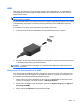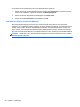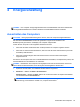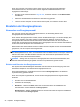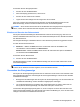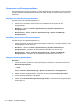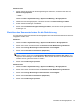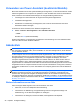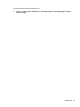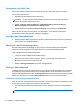HP Notebook Reference Guide - Windows 7 and Windows Vista
HDMI
Über diesen Anschluss können ein optionales Anzeige- oder Audiogerät (z. B. ein High-Definition-
Fernsehgerät) oder andere kompatible digitale Geräte oder Audiokomponenten an den Computer
angeschlossen werden.
HINWEIS: Um Videosignale über den HDMI-Anschluss zu übertragen, benötigen Sie ein HDMI-
Kabel (separat zu erwerben).
Es kann ein HDMI-Gerät an den HDMI-Anschluss am Computer angeschlossen werden. Die auf dem
Computerdisplay angezeigten Informationen können gleichzeitig auf dem HDMI-Gerät angezeigt
werden.
So schließen Sie ein Video- oder Audiogerät an den HDMI-Anschluss an:
1. Verbinden Sie ein Ende des HDMI-Kabels mit dem HDMI-Anschluss am Computer.
2. Schließen Sie das andere Ende des Kabels am Videogerät an. Weitere Informationen finden Sie
in der Bedienungsanleitung des Geräteherstellers.
HINWEIS: Produktspezifische Anleitungen zum Umschalten der Bildschirmanzeige finden Sie im
Handbuch
Einführung
.
Konfigurieren der Audiofunktionen für HDMI
Zum Konfigurieren der HDMI-Audiofunktion schließen Sie zunächst ein Audio- oder Videogerät, wie
z. B. ein High-Definition-Fernsehgerät, an den HDMI-Anschluss am Computer an. Konfigurieren Sie
anschließend das Standard-Audiowiedergabegerät wie folgt:
1. Klicken Sie mit der rechten Maustaste auf das Symbol für Lautsprecher im Infobereich außen
rechts in der Taskleiste, und klicken Sie dann auf Wiedergabegeräte.
2. Klicken Sie in der Registerkarte „Wiedergabe“ entweder auf Digitaler Ausgang oder Digitales
Ausgabegerät (HDMI).
3. Klicken Sie auf Als Standard und anschließend auf OK.
Video 21